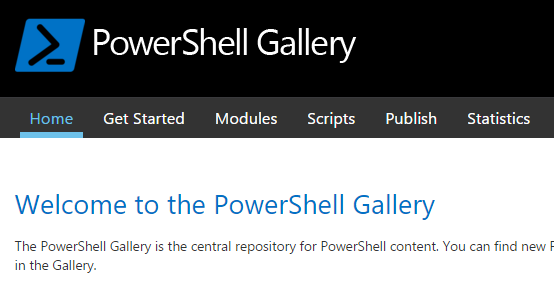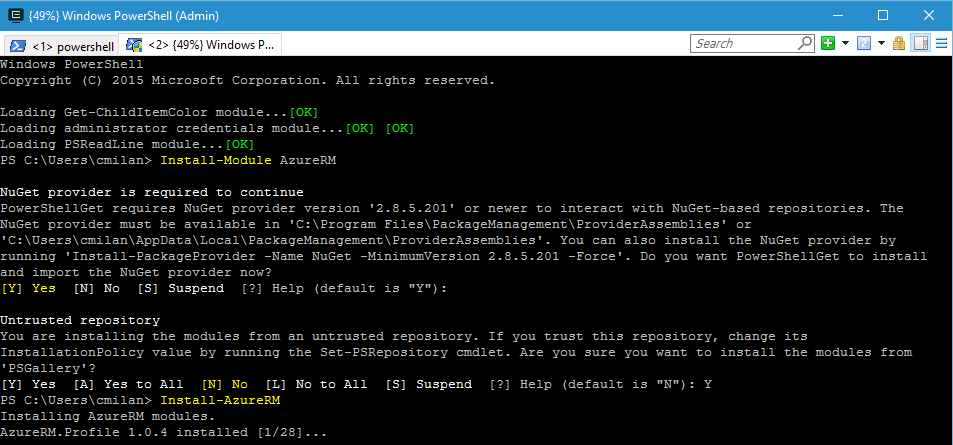Mantén tu Azure PowerShell al día con PowerShell Get
Probablemente mientras estoy escribiendo estas líneas, un nuevo servicio o característica está apareciendo en Azure. Para mantenernos a la par con este ritmo tan frenético de evolución necesitamos tener las herramientas con las que operamos en Azure igualmente actualizadas. Mi compañero Manuel Marín dedica la mayoría de sus publicaciones a las herramientas de línea de comandos multiplataforma, disponibles para Windows, OSX y GNU/Linux; mientras que servidor se centra en PowerShell. Actualmente las herramientas de Azure para PowerShell se pueden instalar de dos formas:
- Mediante Web Platform Installer, WebPI para los amigos. Se trata de una herramienta que nos permite instalar automáticamente componentes, en su gran mayoría para uso con IIS. En ocasiones encontramos paquetes individuales no relacionados necesariamente con el mundo web, como es el caso de las herramientas de administración de Azure a través de PowerShell. Esta forma de instalación es realmente intuitiva, amena y se hace mediante interfaz gráfica.
- Desde la Galería de PowerShell, usando PowerShell Get. Esta forma de instalación es también trivial e incluso más rápida que la basada en WebPI, pero se realiza a través de línea de comandos desde la propia PowerShell. Nos vamos a centrar en este método, ya que es mucho más sencillo de mantener al día.
Dado que nos vamos a centrar en el método de la Galería de PowerShell, conviene no mezclar ambos métodos de instalación. Así que en el caso de que hayamos instalado las herramientas mediante WebPI, las desinstalaremos convenientemente desde Programs and Features. Una vez desinstalado procedemos con PowerShell.
La Galería de PowerShell
La Galería de PowerShell no es ni más ni menos que un repositorio central de scripts y módulos de PowerShell, disponibles para descargarse al estilo apt-get desde nuestra línea de comandos. Para poder descargar estos elementos, se vale a su vez de un módulo llamado PowerShellGet. ¿Cómo lo obtenemos? Dependerá de nuestra versión de Windows:
- Windows 10 / Windows Server 2016. No es necesario hacer nada, ya tienes todo lo necesario.
- Windows 7 SP1 / Windows Server 2008 R2 SP1 , Windows 8.1 / Windows Server 2012 (R2). Hay dos opciones:
- Descargar el Windows Management Framework 5.0. Actualmente no disponible debido a un bug que Microsoft ya debería tener solucionado. Se espera que el paquete esté disponible en febrero.
- Descargar Módulo PackageManagement para PowerShell 3 y PowerShell 4. Actualmente se encuentra en preview.
Instalando los módulos de Azure
Teniendo ya nuestro PowerShellGet preparado –recuerda que si estás en Windows 10, ¡no tenías que hacer nada!-, instalar las herramientas de Azure es completamente trivial. Basta con ejecutar este script como administrador del sistema:
|
1 2 3 4 5 6 7 |
# Primero instalamos el módulo para trabajar con Azure Resource Manager Install-Module AzureRM # Después instalarmos todos los sub-módulos para cada servicio de Azure Install-AzureRM # Para finalizar, seguramente también estemos interesados en instalar el módulo para trabajar con Azure Service Manager Install-Module Azure |
Esto nos debería dar una salida por pantalla pantalla similar a la siguiente:
¿Hecho? Empezar a trabajar con Azure desde PowerShell será tan sencillo como:
|
1 2 3 4 5 6 7 |
# Azure Resource Manager Import-Module AzureRM Login-AzureRmAccount # Azure Service Manager Import-Module Azure Add-AzureAccount |
Actualizando o desinstalando módulos
Y esto es lo mejor, ya que mantener al día nuestra herramienta se vuelve realmente trivial:
|
1 2 3 |
Update-Module AzureRM Update-Module Azure Update-AzureRM |
Y la desinstalación:
|
1 2 3 |
Uninstall-AzureRM Uninstall-Module AzureRM Uninstall-Module Azure |
Sabiendo esto, es incluso posible programar una tarea que vele por que nuestras herramientas se mantengan actualizadas ejecutando los cmdlets necesarios en los momentos adecuados.
¡Happy PowerShell y Azure!
Enlace relacionado: Cómo instalar y configurar Azure PowerShell